Myfactory Online-Hilfe
Teileverwendungsnachweis
Diese Auswertung ermöglicht Ihnen einen Überblick über die direkte Verwendung Ihres im Einschränkungsbereich angegebenen Materials bzw. Artikels. Somit zeigt Ihnen dieser Dialog immer genau die Stückliste(n) an, in der Ihr Material/Artikel als Bestandteil verwendet wurde. Geben Sie im oberen Einschränkungsbereich keinen Artikel in Form einer Artikelnummer oder Bezeichnung ein, so erhalten Sie einen Gesamtüberblick aller in sämtlichen Stücklisten verwendeten Artikel.
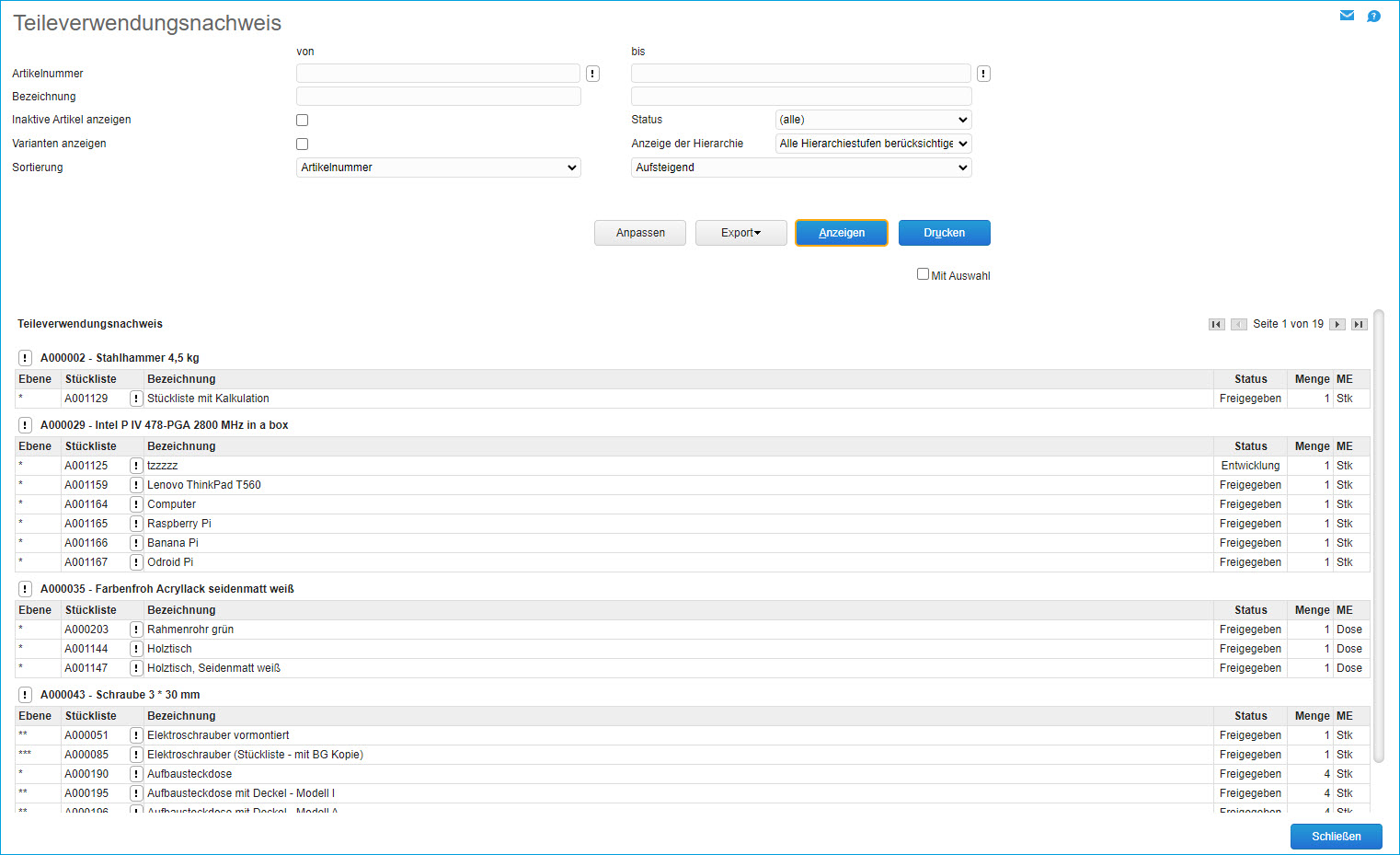
Checkbox "Varianten anzeigen"
Mit Setzen der Checkbox "Varianten anzeigen" bewirken Sie, dass die verwendeten Artikel in der Teileverwendung nach Artikel und Variante gruppiert werden.
Beispiel:
Artikel 1234 Var. A
- A456 / 45
- A456 / 46
Artikel 1234 Var. B
- A456 / 39
- A456 / 40
-A457 / 38
Anzeige der Hierarchie
Mit dieser Dropdown-Liste können Sie festlegen, wie Sie die Darstellung der Stücklistenbeziehungen eines Artikels handhaben möchten. Dazu haben Sie die Möglichkeit, sich entweder einen direkten 1:1-Bezug des enthaltenen Artikels zu einer Stückliste anzeigen zu lassen oder auch indirekte Stücklistenbeziehungen mit mehreren Hierarchieebenen für den fraglichen Artikel heranzuziehen.
Alle Hierarchiestufen berücksichtigen
Wählen Sie diese Anzeigeeinstellung aus, wenn Sie sich nicht nur die direkte 1:1-Hierarchiebeziehung eines in einer Stückliste enthaltenen Artikels zu dieser Stückliste ausgeben lassen möchten, sondern auch indirekte Artikelverwendungen in verschachtelten Stücklisten. Somit lassen sich mehrere Hierarchieebenen anzeigen.
Als zusätzliche Information wird Ihnen hierzu eine "Ebene"-Spalte eingeblendet, welche die Hierarchiestufe und somit die Verschachtelungstiefe dieses Artikels anzeigt. Ist ein Artikel auf der obersten Hierarchieebene enthalten bzw. besteht ein direkter 1:1-Bezug zwischen Stückliste und Artikel, wird dies durch ein *-Symbol verdeutlicht. Befindet sich ein Artikel in einer Stückliste, die in eine Stückliste eingefügt wurde, so wird dies durch ein **-Symbol dargestellt, usw,.
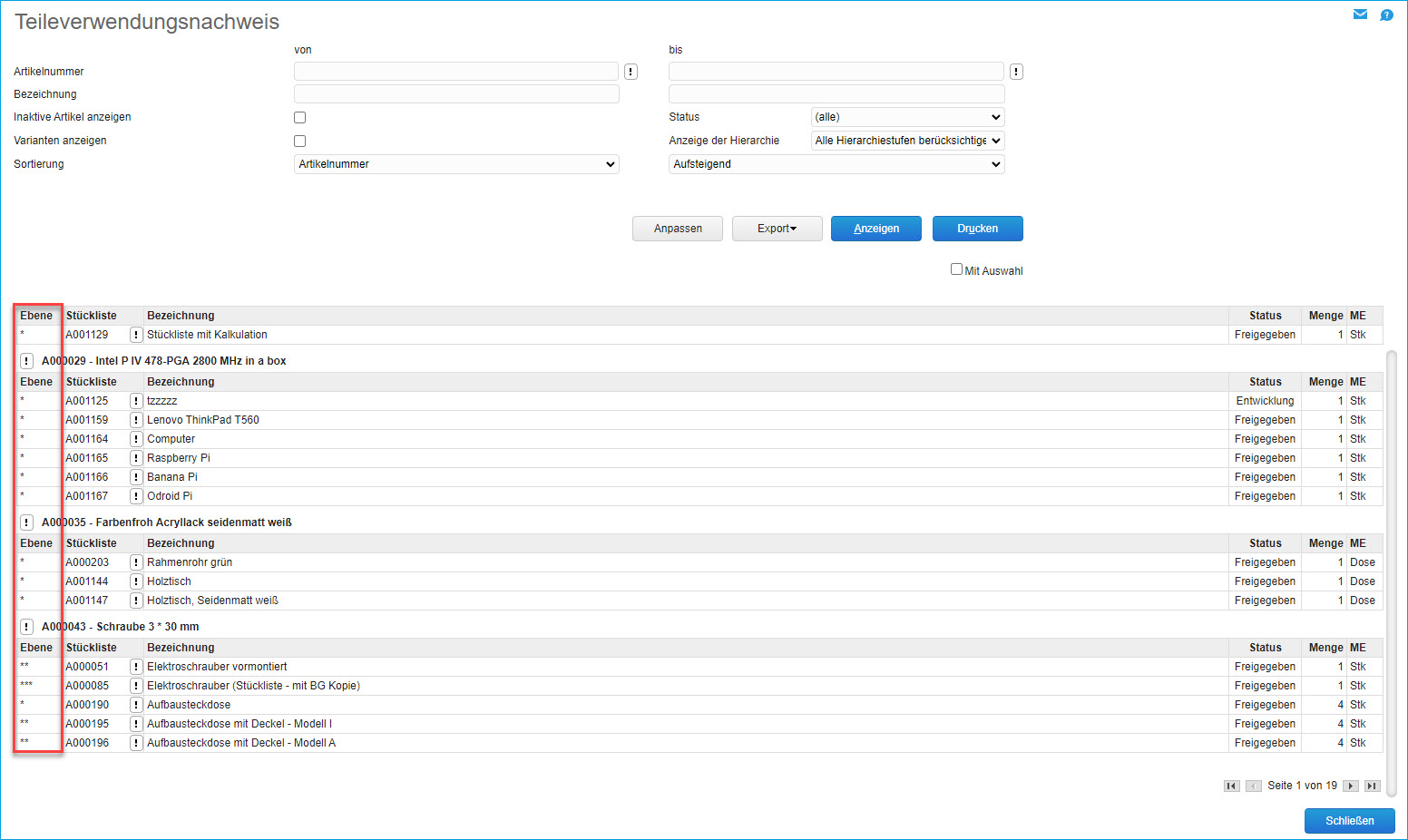
Nur direkte Stücklistenbeziehungen
Wählen Sie diese Anzeigeeinstellung aus, wenn Sie sich in dieser Auswertung ausschließlich eine direkte 1:1-Beziehung zwischen einer Stückliste und dem darin enthaltenen Artikel anzeigen lassen möchten. Wurde die Stückliste mit dem fraglichen Artikel hingegen in eine andere Stückliste eingefügt, so wird dies bei dieser Einstellung in der Datenausgabe nicht berücksichtigt.
